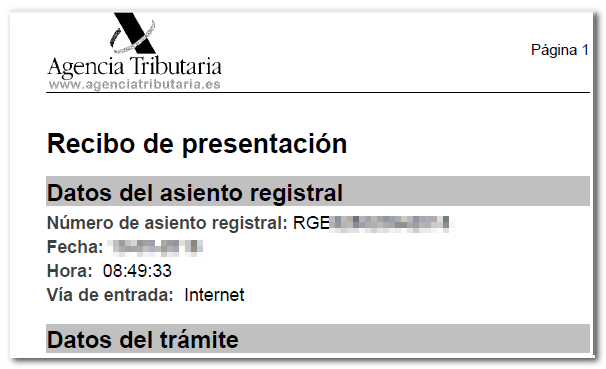Com contestar requeriments, efectuar al·legacions i/o aportar documents o justificants de certificacions tributàries
L'accés requereix identificació amb Cl@ve, certificat o DNI electrònic. Complimenta els camps requerits i especifica si la presentació és en nom propi o en representació de tercers.
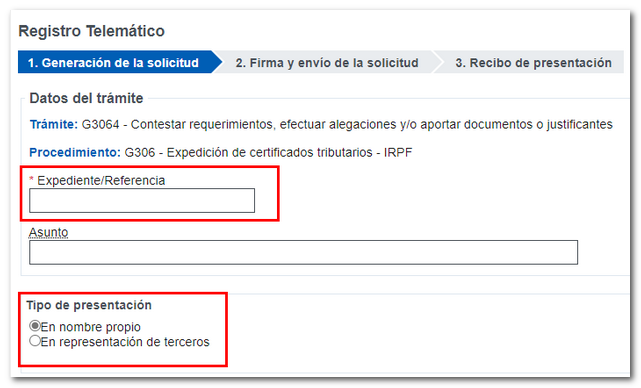
Una vegada complimentat el número d'expedient accedeix a la següent casella. Si la dada és erroni, en una finestra emergent s'advertirà d'aquest fet. Recorda que pots localitzar el número d'expedient/referència tant en el justificant de sol·licitud de la certificació com en la pròpia certificació tributària.
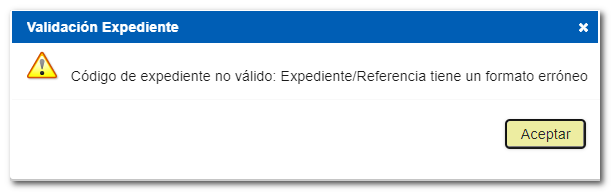
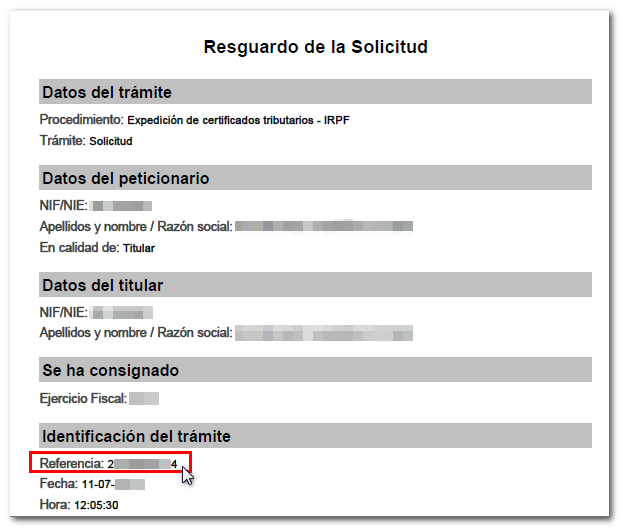

Si el número d'expedient és correcte, a continuació, es validarà que el NIF de l'interessat es correspongui amb el de l'expedient.
Per defecte, vindrà marcada l'opció de presentació "En nom propi". Per tant, si estàs accedint com a col·laborador o apoderat, en una finestra emergent s'indicarà que l'interessat no és el mateix que el que apareix en la sol·licitud del certificat tributari. Accepta l'avís, selecciona la casella "En representació de tercers" i indica el NIF de l'interessat.
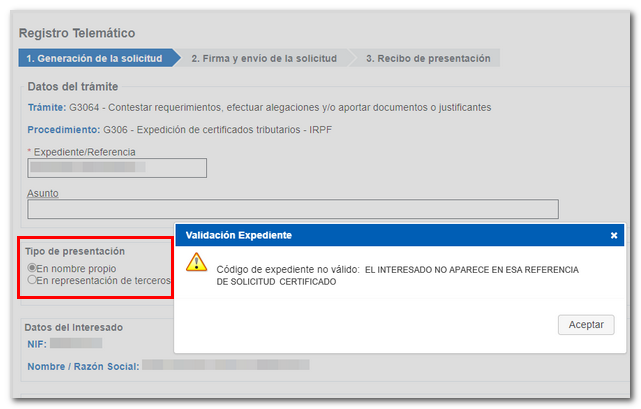
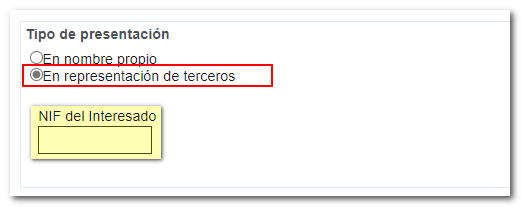
A continuació, hauràs d'indicar les dades de contacte. Indica un telèfon de contacte i, addicionalment, una adreça de correu electrònic per si fora necessari contactar amb tu.
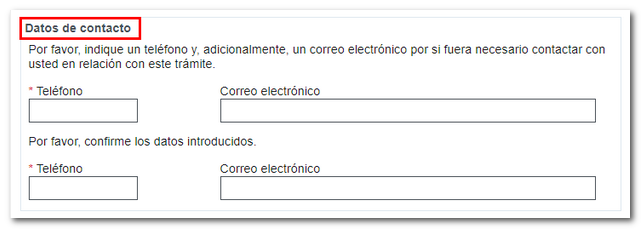
A més, pots adjuntar documentació des de l'opció"Afegir fitxers". En prémer apareixerà la finestra per seleccionar els fitxers que s'adjunten a la resposta. Fes clic a "Seleccionar fitxers" per accedir a l'explorador d'arxius i escollir el fitxer que necessites annexar. Ten en compte que l'arxiu no pot superar els 64 Mb i que ha de tenir un format acceptat. Des de l'opció"Ajuda" pots obtenir més informació sobre els tipus de fitxers admesos.
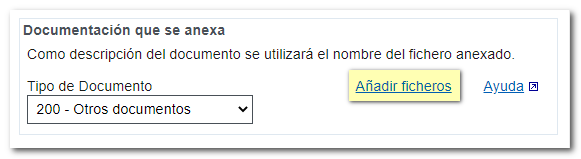
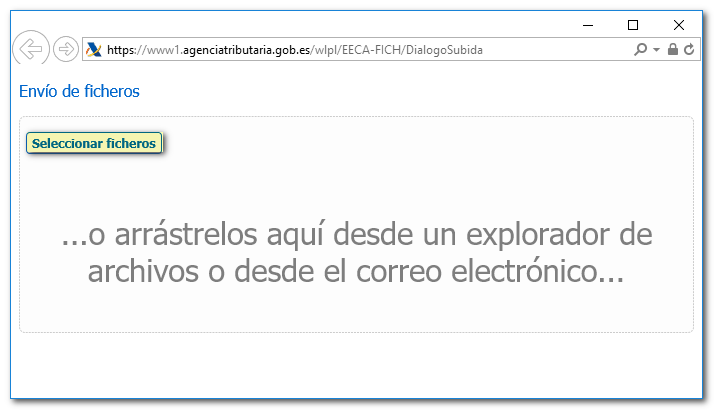
Una vegada complimentats els camps requerits i aportada tota la documentació necessària, fes clic a "Presentar".
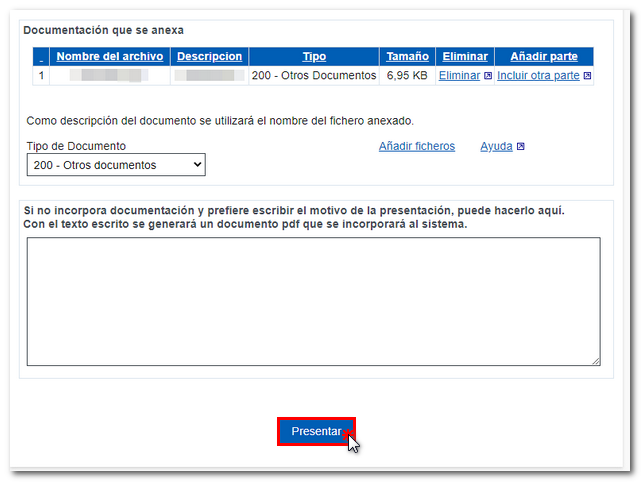
Si la presentació és correcta, obtindràs el rebut de la presentació amb les dades de l'assentament registral, del tràmit, de l'interessat, la relació de fitxers annexats i el CSV assignat a la presentació perquè el destinatari pugui verificar la seva autenticitat i validesa.